前回。若松っくんの画像を例に壁紙を変更するだけでなく、テーマとして使用して時間で切り替えるように設定しました。
今回は、マルチディスプレイの壁紙を説明します。
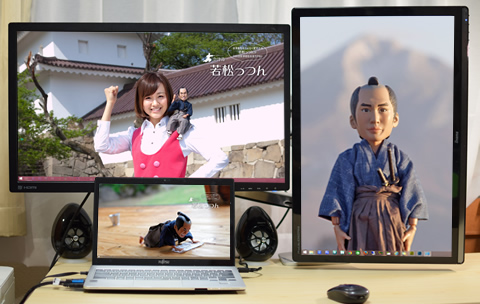
伝えること
- 各ディスプレイの壁紙を時間ごとに変更する
- 自分で、各ディスプレイごとに選択する
我が家の環境
Windows 8.1のノートパソコンをトリプルディスプレイで使用しています。
- 2560 x 1440 27インチ
- 2560 x 1440 13.3インチ
- 1920 x 1200 25.5インチ
普段は、この環境でパソコンを使います。また、旅行のときは、ノートパソコンを取り外して出かけます。
今回は、「会津と言えば、若松っつん!デスクトップの壁紙(テーマ)にする」を操作していることを前提に説明します。
この操作をすることで、マルチディプレイでも3つのディスプレイが順番に設定した時間で切り替わります。
事前確認
デスクトップで右クリックし、「画面の解像度」を選択します。
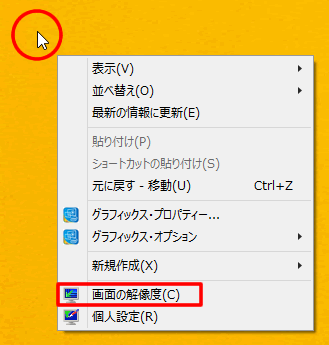
するとディスプレイに番号が振られています。
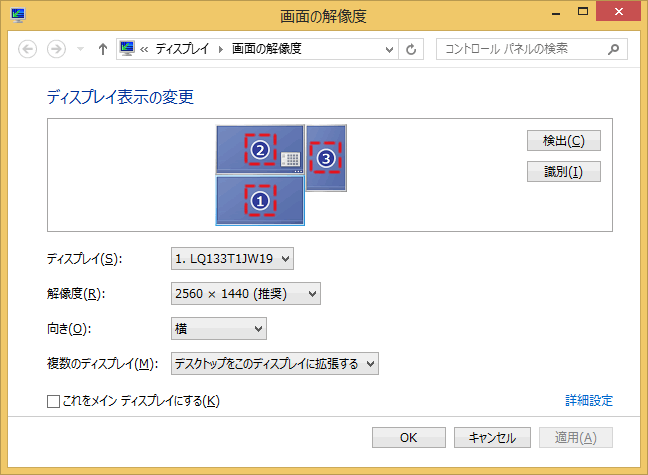
ディスプレイの番号と関係して順番に各ディスプレイに表示されます。画像を変更する間隔で1画面ごとに変更されます。
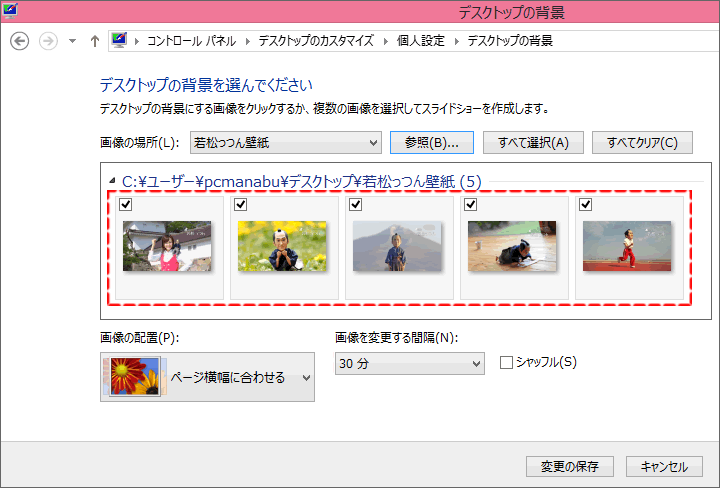
壁紙を各ディスプレイごとに固定で設定する方法について
先ほどの操作で、複数選択すると自動的にスライドショー形式で画像が変わります。一つだけ選択すると、固定できるんです。
ただし、普通にやると全画面同じになってしまいます。そこで一つだけ選択して右クリックです!この作業をディスプレイの数だけ繰り返すと完成です。
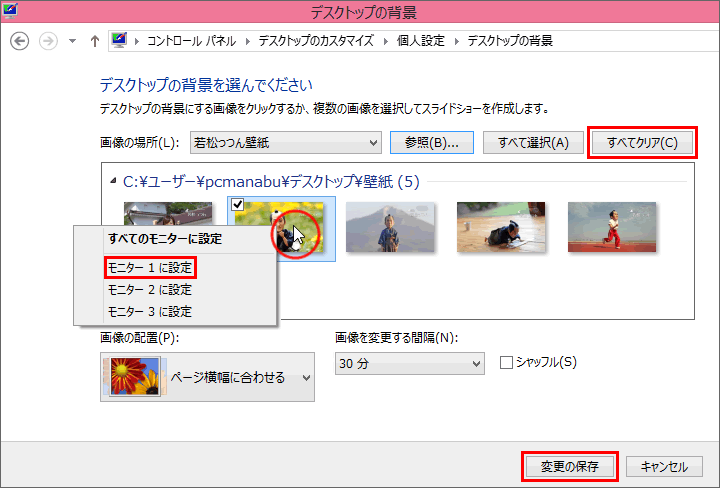
残念ながらスライドショーを指定することはできない。
- 写真A、写真Bは、ディスプレイ1
- 写真C、写真Dは、ディスプレイ2
- 写真Eは、ディスプレイ3
出来そうですが、無理でした。
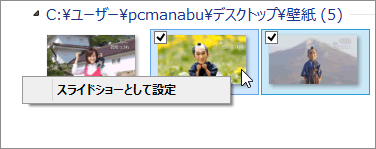
まとめ:あと一歩惜しい
私のようにマルチディスプレイを使用すると、縦長と横長の画面が混在します。それぞれ、別の画像を指定できることは、嬉しいですが、スライドショーも別々に指定できるといいですね。インターフェースは、ありますので!
今回は、若松っつんの壁紙を利用しました。お子さんの写真とか色々お試しください。
関連URL
会津と言えば、若松っつん!デスクトップの壁紙(テーマ)にする

動画は、必見!癒されます。
メインページです。
http://aizu-samurai.com/index.html
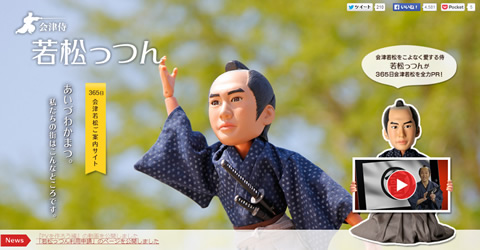

マイクロソフト認定トレーナー。専業ブロガーになり1年経過(別名:ひきごもり)。ブロガーなのに誤字脱字王。滑舌が悪いのにYouTuber。『自己紹介』
